Щоразу Розбрат запускається в Windows автоматично перевіряє та встановлює нові оновлення. Це гарантує вам доступ до останніх функцій, покращень продуктивності та виправлень помилок. Однак це також означає, що ви не зможете використовувати Discord, якщо він зависне на етапі «Перевірка оновлень».
Окрім проблем із підключенням, є кілька інших причин, чому Discord може застрягти під час оновлення. Вони варіюються від простих технічних збоїв до пошкодження кешу чи конфліктів із програмами захисту від шкідливих програм. У цьому посібнику ви ознайомитеся з різними рішеннями, щоб вивести Discord з циклу оновлення.
Зміст

1. Вийдіть і перезапустіть програму Discord.
Як і в будь-якій іншій програмі, під час запуску Discord нерідко стикається з випадковими проблемами. Швидке рішення, щоб знову зрушити з місця, це вийти з процесу оновлення, що застряг за допомогою диспетчера завдань Windows. Ось як:
- Клацніть правою кнопкою миші Меню Пуск і виберіть Диспетчер задач. Або натисніть Ctrl + Shift + вихід.
- За умовчанням процеси вкладку, знайдіть і виділіть Розбрат.
- Виберіть Завершення завдання кнопку.

Тепер ви можете вийти з диспетчера завдань і повторно запустити Discord. Якщо проблема не зникає, рекомендуємо повторити наведені вище кроки, перш ніж працювати над кожним із наведених нижче виправлень.
2. Перезавантажте комп'ютер.
Старовинна порада ІТ-технологів вимикати та знову вмикати пристрій — це не просто кліше. Це рекомендовано, оскільки стандартне перезавантаження оновлює систему та усуває різноманітні збої, починаючи з таких функцій, як Швидкий запуск у Windows— які перешкоджають роботі програми. Щоб перезавантажити ПК, відкрийте Меню Пускі виберіть потужність > Перезапустіть.
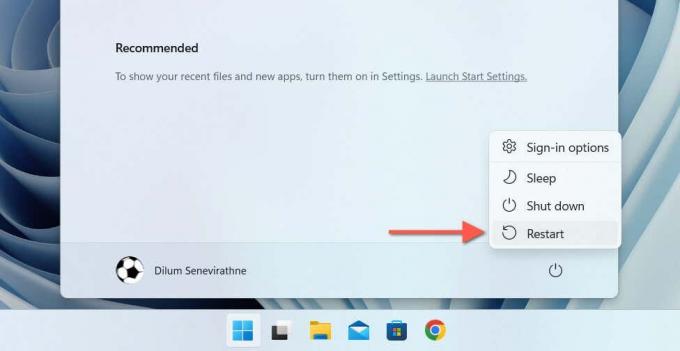
3. Очистіть папку кешу Discord.
Частково завантажені або пошкоджені файли оновлень Discord є ще однією причиною того, що Discord зависає на «Перевірка оновлень». Отже, логічним наступним кроком є очищення кешу Discord. Він розташований всередині прихована папка Roaming вашого облікового запису користувача Windows, але найшвидший спосіб потрапити туди та видалити це:
- Прес вікнаключ + Р.
- Тип %дані програми% у поле Виконати та виберіть в порядку.
- У вікні Провідника файлів, що відкриється, клацніть правою кнопкою миші вкладену папку з міткою розбраті виберіть Видалити. Якщо ви хочете зберегти копію кешу, перейменуйте розбрат папку до розбрат.старий.
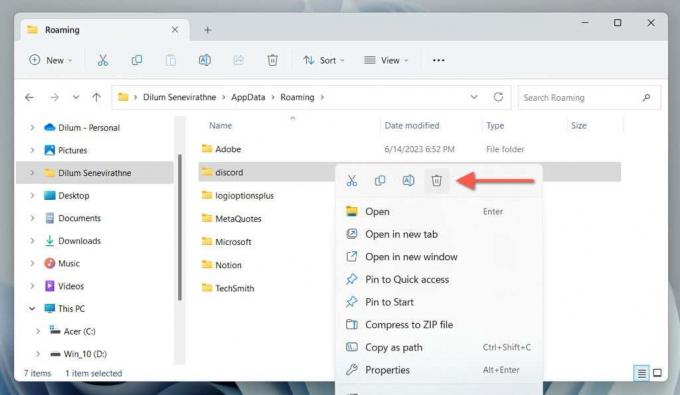
4. Запустіть Discord Updater з правами адміністратора.
Надання програмі адміністративних привілеїв часто вирішує проблеми, пов’язані з конфліктами дозволів із файловою системою Windows. Щоб зробити це за допомогою Discord, просто:
- Тип %localappdata%/Дискорд у поле Виконати та виберіть в порядку.
- Клацніть правою кнопкою миші Update.exe файл і виберіть Запустити від імені адміністратора.
- Виберіть Так у діалоговому вікні «Контроль облікових записів користувачів» (UAC).

Якщо Discord оновлюється нормально, ви повинні налаштувати програму так, щоб вона завжди запускалася від імені адміністратора.
5. Перевірте статус сервера Discord.
Якщо наведені вище рішення виявляться неефективними, проблема з оновленням може бути на серверах Discord. Щоб перевірити, перевірте Сторінка стану системи Discord або Subreddit статусу Discord для відключень. Якщо є збої в обслуговуванні, зокрема з Шлюз систему, відстежуйте сторінку та перезапустіть Discord, коли все буде запущено.
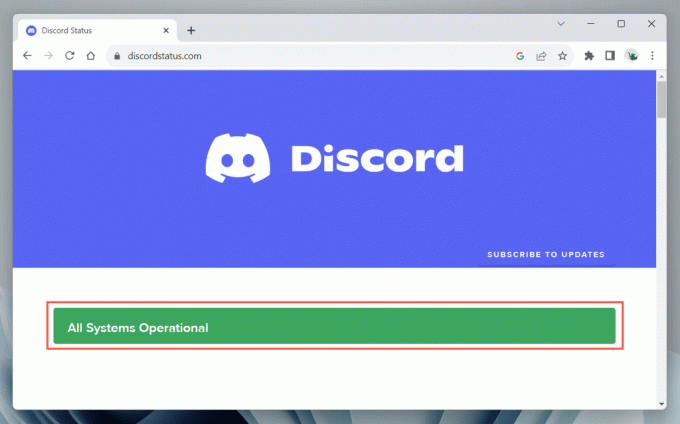
6. Перевірте підключення до Інтернету.
Якщо сервери Discord не є проблемою, настав час зосередитися на вашому інтернет-з’єднанні, оскільки для належної роботи Discord потрібен стабільний Wi-Fi або Ethernet. Перевірте швидкість з’єднання, переглянувши деякі веб-сайти, передавши потокове відео або скориставшись онлайн-інструментами, як-от Fast.com. Якщо є уповільнення:
- Подумайте про перезапуск або скидання маршрутизатора щоб усунути несподівані проблеми з підключенням.
- Якщо інші програми оновлюються або завантажуються, призупиніть їх, щоб надати Discord необхідну пропускну здатність.
Якщо швидкість продовжує знижуватися, зареєструйте виклик у свого постачальника послуг Інтернету (ISP), а тим часом використовуйте інше з’єднання. Ви також можете звернутися до цих посібників на виправлення повільного Wi-Fi і Ethernet з'єднання для додаткового усунення несправностей, пов’язаних з мережею.
7. Очистіть файли кешу DNS.
Очищення кешу DNS (система доменних імен). у Windows запропонує конфігурації мережі оновити IP-адреси для раніше відвіданих URL-адрес, що включає дані DNS пов’язані з серверами оновлень Discord. Щоб зробити це:
- Відкрийте меню «Пуск», введіть cmdі виберіть Запустити від імені адміністратора.
- Тип ipconfig /flushdns і натисніть Введіть:
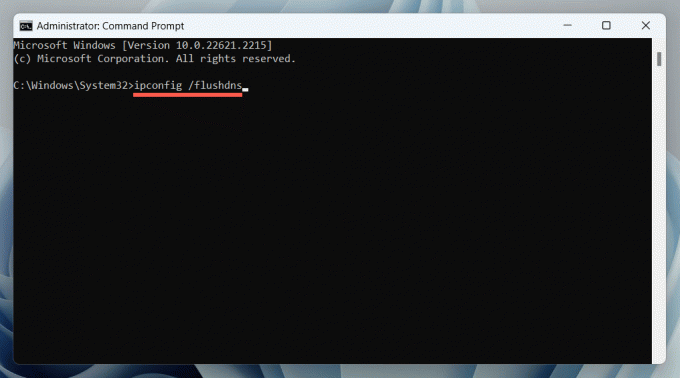
8. Перемикання DNS-серверів.
DNS-сервери вашого провайдера можуть заважати Discord підключитися до його служби оновлення, тому перемикайтеся на a загальнодоступний DNS-сервіс, наприклад Google Public DNS може бути рішенням. Якщо ви хочете спробувати:
- Клацніть правою кнопкою миші Кнопка Пуск і виберіть Налаштування.
- Виберіть Мережа та Інтернет.
- Виберіть Властивості поруч з Wi-Fiабо Ethernet.
- Виберіть Редагувати поруч з Призначення DNS-сервера.
- Перемикач Редагувати налаштування DNS мережі від Автоматичний до Інструкція.
- Увімкніть перемикач поруч із IPv4.
- Тип 8.8.8.8 і 8.8.4.4 в Бажаний DNS і Альтернативний DNS поля, відповідно, і виберіть зберегти:

9. Вимкніть проксі-сервери та VPN.
Проксі може викликати затримки в мережі, що призведе до зависання Discord під час оновлень. Щоб вимкнути підключення Wi-Fi або Ethernet до проксі-сервера:
- Прес вікна + Р, типe inetcpl.кплі виберіть в порядку.
- У діалоговому вікні «Властивості Інтернету», що з’явиться, перейдіть до Зв'язки вкладку та виберітьНалаштування локальної мережі.
- Зніміть прапорець біля to Автоматичне визначення налаштувань. Крім того, вимкніть Використовуйте сценарій автоматичного налаштування і Використовуйте a проксі-сервер для вашої локальної мережі ящики, якщо активні.
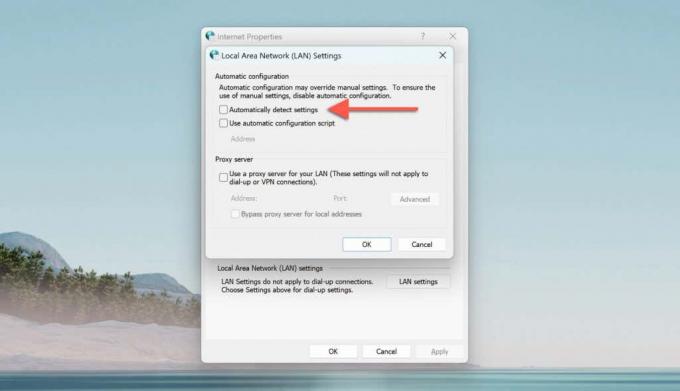
Подібно до проксі-серверів, VPN також перешкоджають можливості Discord підключитися до серверів оновлень. Якщо ви використовуєте a VPN (або віртуальна приватна мережа), відкрийте програму налаштувань Windows, перейдіть до Мережа та Інтернет > VPNі вимкніть його.
10. Вимкніть Windows Defender.
Безпека Windows (він же Windows Defender) — це власне антивірусне програмне забезпечення Windows. Іноді це може заважати функціонуванню Discord. Щоб виключити це, ненадовго вимкніть модулі «Захист у режимі реального часу» та «Брандмауер і захист мережі». Ось як:
- Клацніть правою кнопкою миші Кнопка Пуск і виберіть Налаштування.
- Йти до Оновлення та безпека > Безпека Windows> ВІДЧИНЕНОБезпека Windows.
- Йти доЗахист від вірусів і загроз > Керувати налаштуваннями.
- Вимкніть перемикач під Захист в реальному часі.
- Поверніться на головний екран безпеки Windows і виберіть Брандмауер & захист мережі.
- Відвідайте Доменная мережа, Приватна мережа, і Громадськиймережі розділи та вимкніть Microsoft Defender Брандмауер.
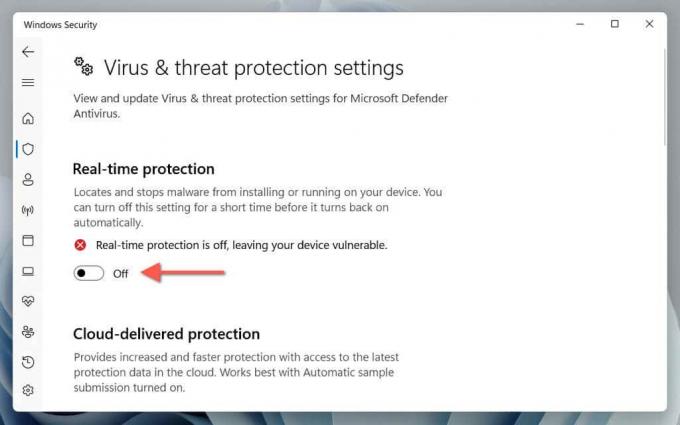
Якщо Discord оновлюється без проблем, повторно активуйте обидва модулі безпеки, але додайте Discord як виняток із безпеки Windows. Для цього перейдіть до Захист в реальному часі > Винятки > Додайте або видаліть виключення > Додайте виключення > процес і введіть Discord.exe. Крім того, переконайтеся, що Discord має необмежений доступ через брандмауер Windows.
Що робити, якщо ви використовуєте сторонню антивірусну програму? Застосовується те саме рішення — просто призупиніть його та додайте Discord до списку винятків, якщо це вирішить проблему.
11. Видаліть і перевстановіть Discord.
Якщо нічого не допомагає, настав час видалити та перевстановити Discord на вашому комп’ютері. Це має виправити завислі оновлення, спричинені пошкодженою інсталяцією програми Discord. Просто:
- Клацніть правою кнопкою миші Кнопка Пуск і виберіть Встановлені програми (Windows 11) або Програми та функції (Windows 10).
- Виберіть Розбрат і вибирайте Видалитищоб видалити всі дані програми Discord із Windows.
- Завантажте останню версію програми встановлення Discord із сайту офіційний сайт Discord і запустіть його, щоб повторно встановити програму.

Ви також можете використовувати a спеціальний засіб видалення програм, наприклад Revo Uninstaller щоб видалити всі сліди Discord перед його повторним встановленням. Спробуйте це, якщо проблема із завислим екраном оновлення Discord не зникає.
Discord тепер оновлений.
Як ви щойно дізналися, існує багато способів впоратися з Discord, коли він зупиняється на «Перевірка оновлень». Від просто перезапустіть програму, щоб перевстановити її, наведені вище виправлення допоможуть вам відновити зв’язок з іншими Discord користувачів. Якщо проблема не зникає або ви виникла помилка «Помилка оновлення Discord»., розглянути звернення до служби підтримки Discord і використовуючи веб-версія Discord зараз.
Ласкаво просимо до Help Desk Geek – блогу, повного технічних порад від надійних технічних експертів. У нас є тисячі статей і посібників, які допоможуть вам вирішити будь-яку проблему. З моменту запуску в 2008 році наші статті прочитали понад 150 мільйонів разів.


